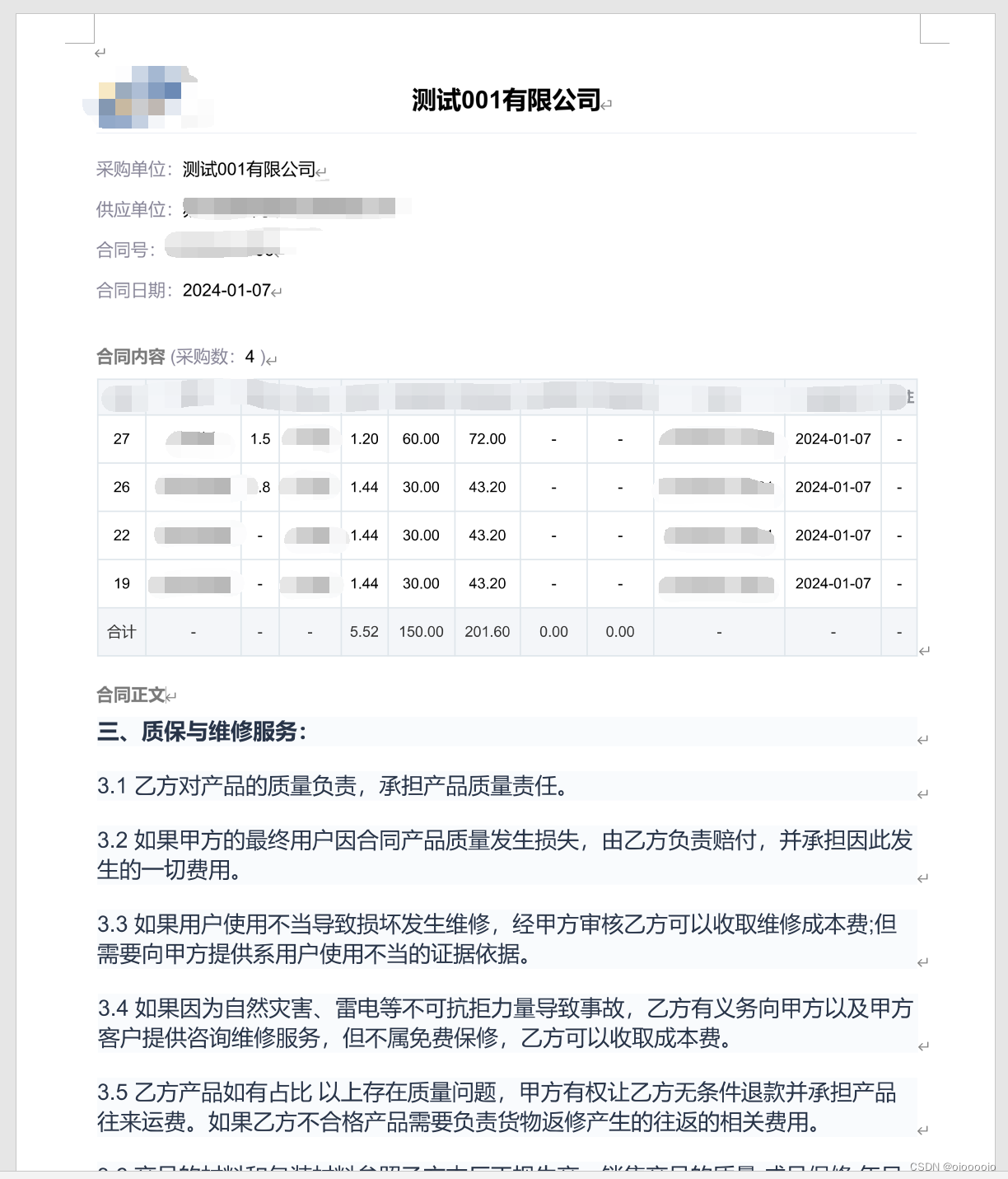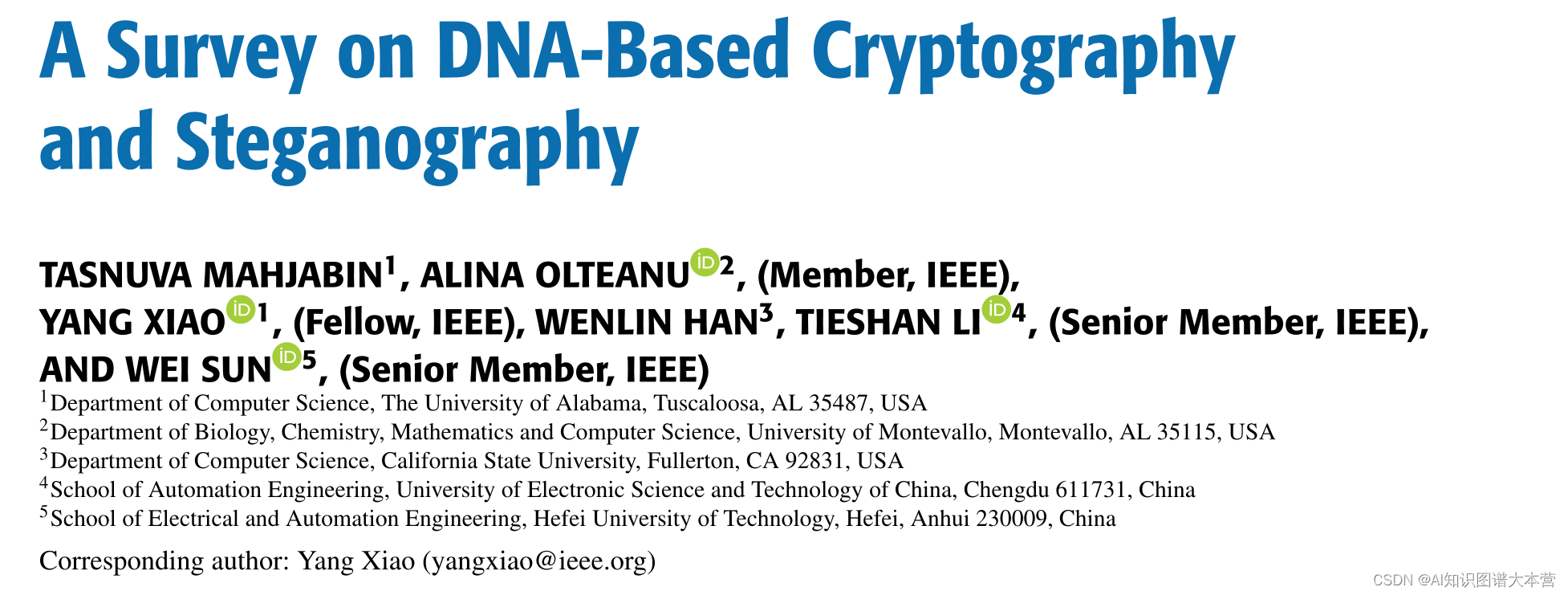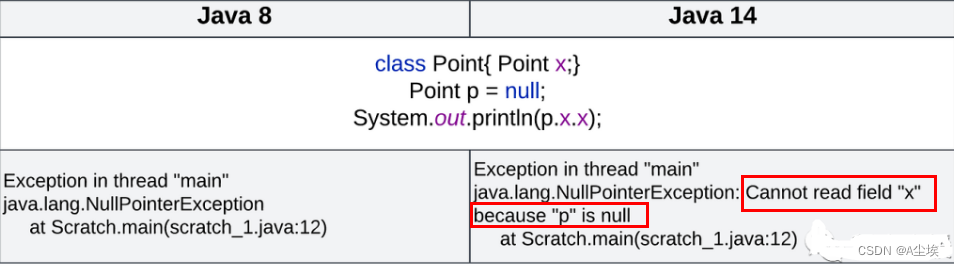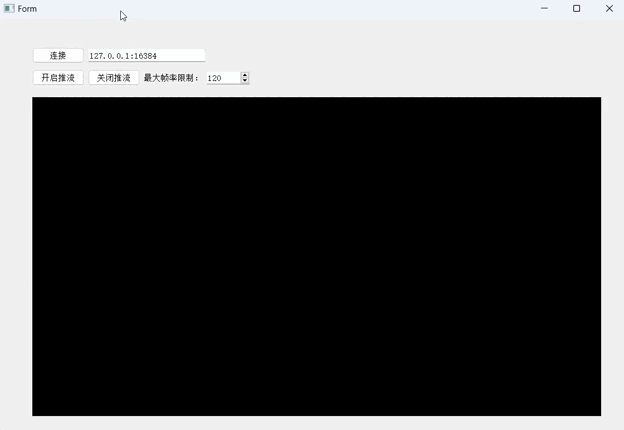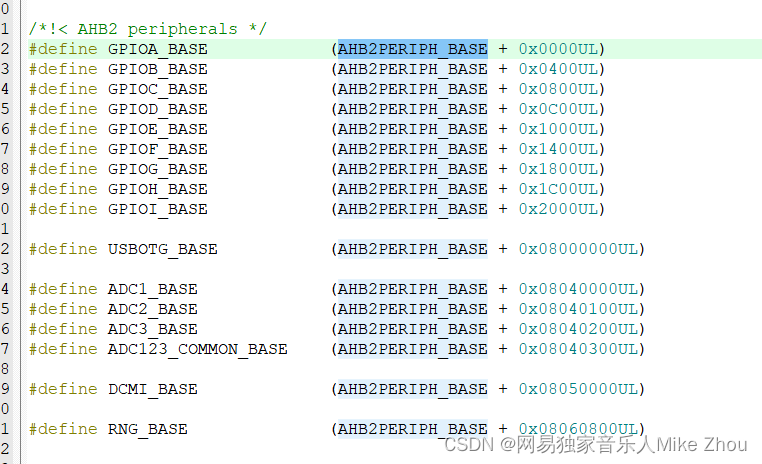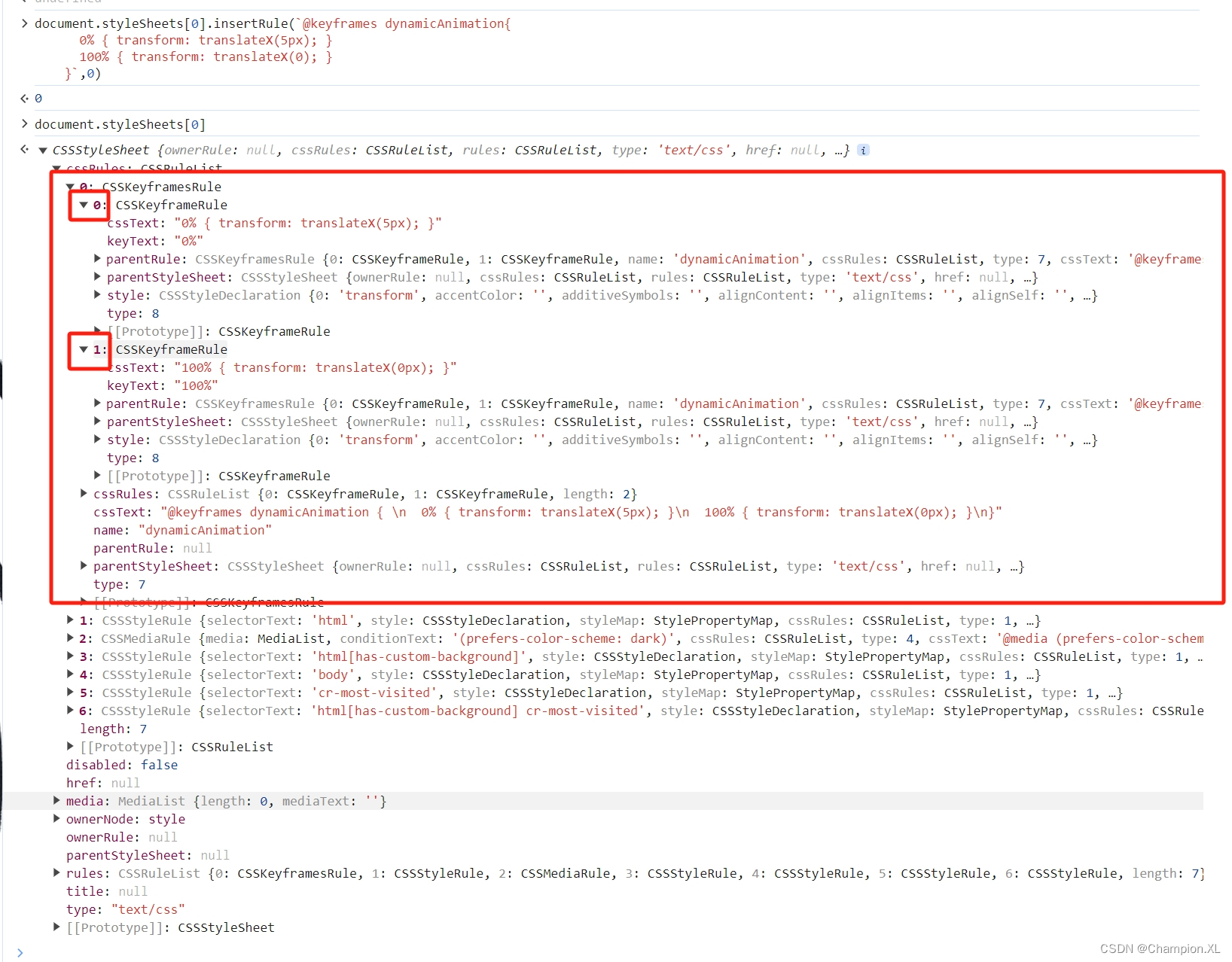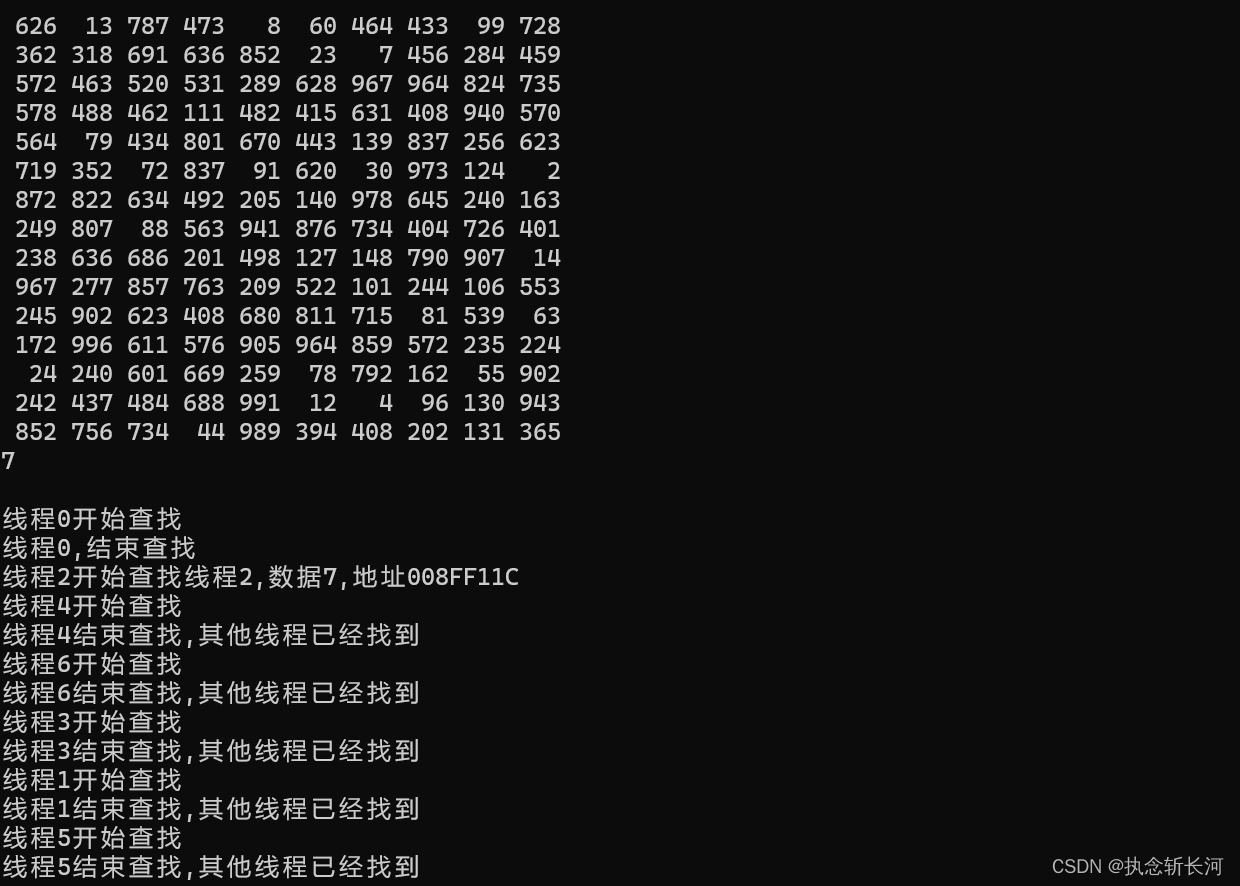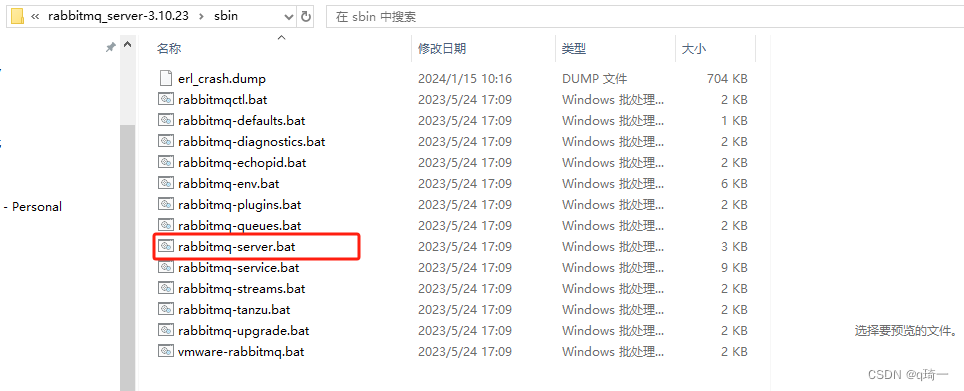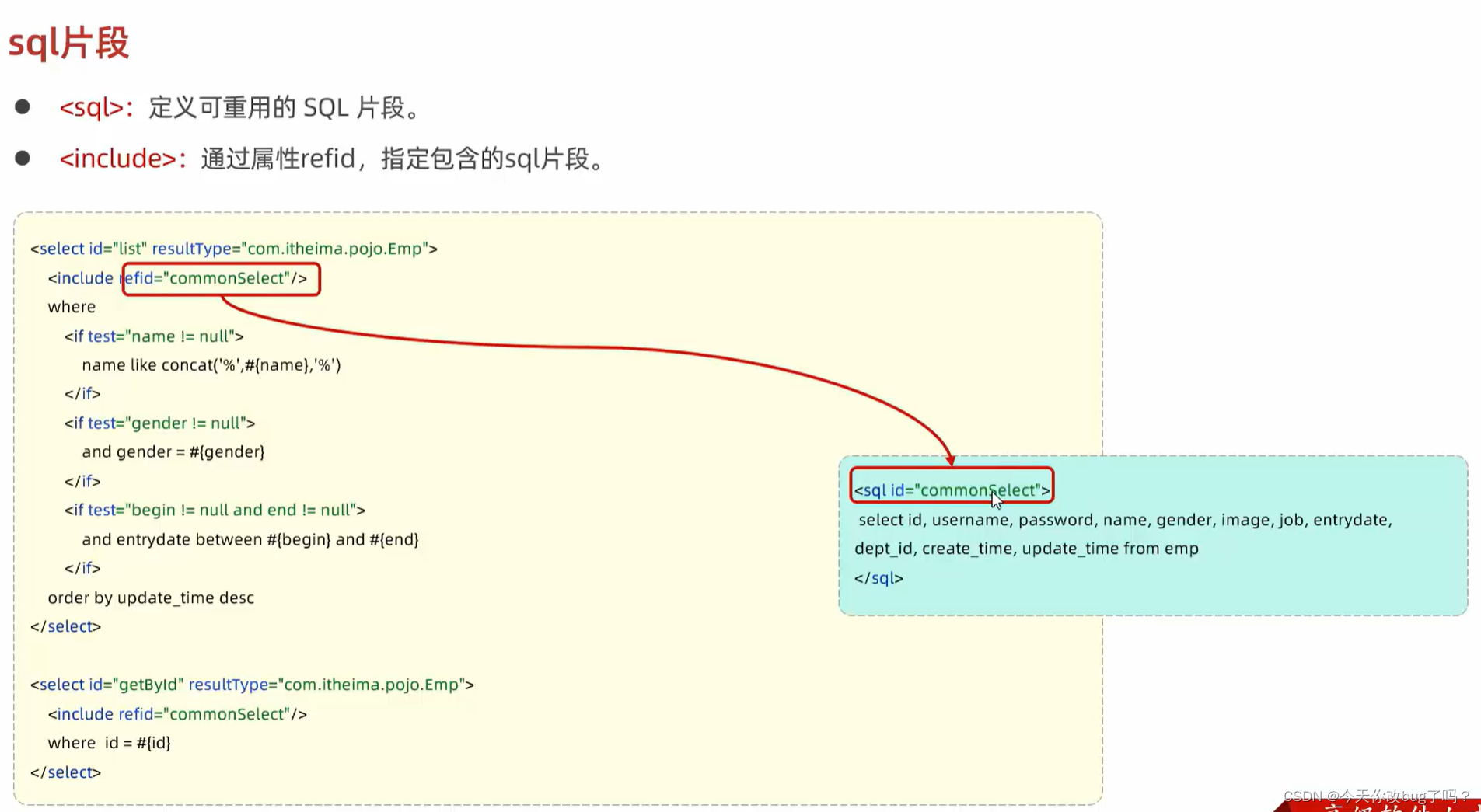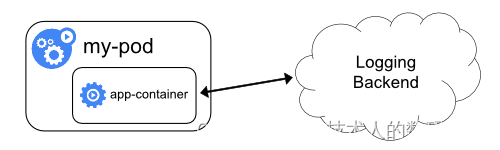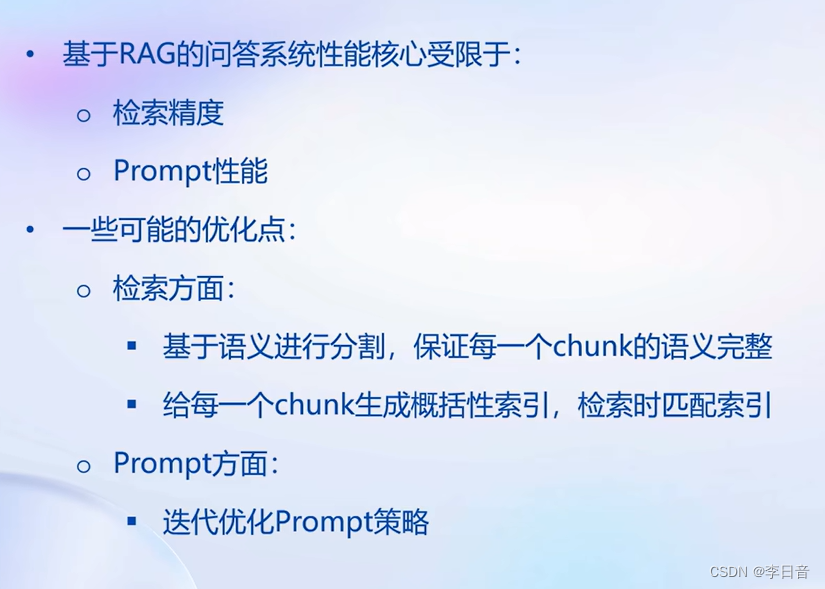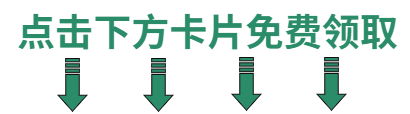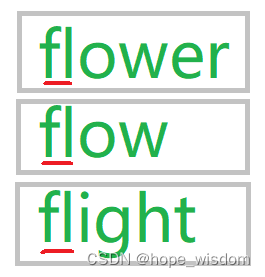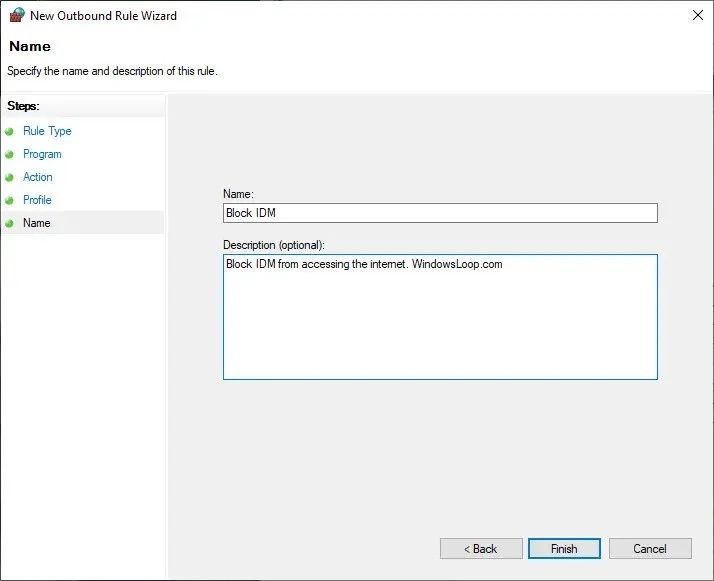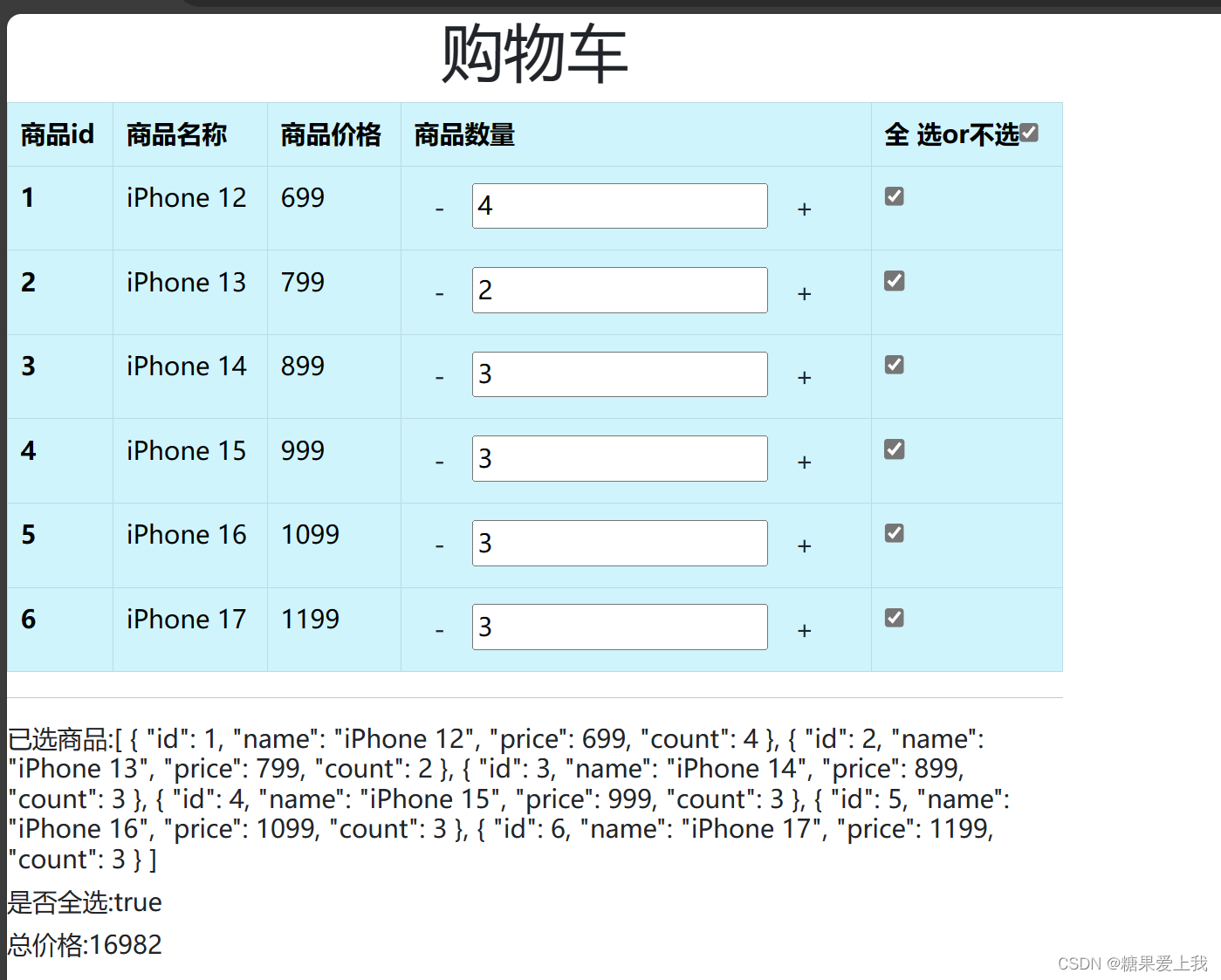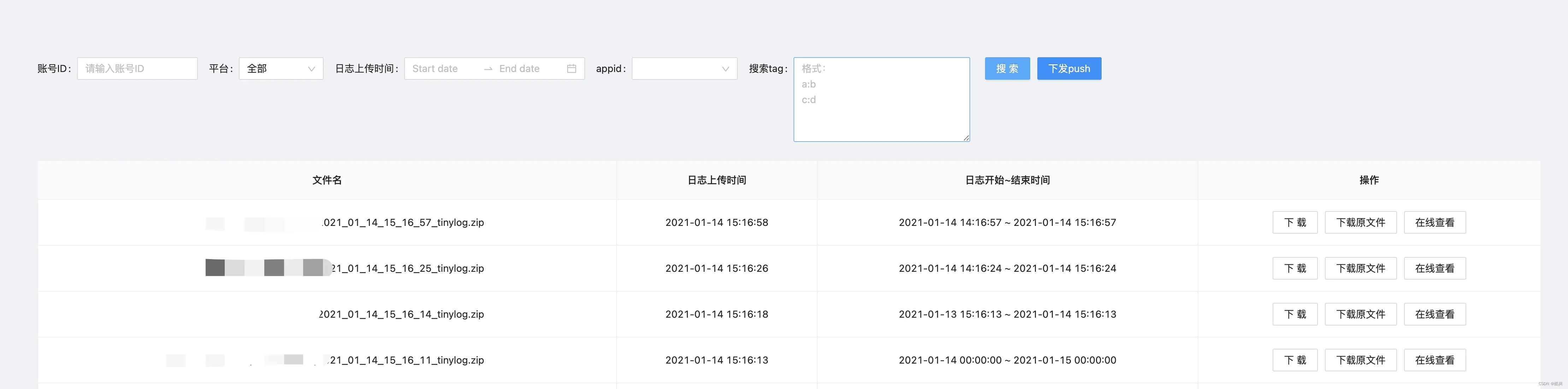目录
构建SSH镜像
构建Systemctl镜像
构建nginx镜像
构建Tomcat镜像
构建MySQL镜像
构建SSH镜像
切换到目录 /opt/sshd:
cd /opt/sshd
这是为了进入一个特定的目录,后续的操作将在这个目录下进行。
创建一个 Dockerfile 并使用 Vim 编辑它:
vim Dockerfile
在这一步,你使用Vim编辑器创建或编辑名为Dockerfile的文件。Vim是一个文本编辑器,你可以使用其他编辑器替代。
在 Dockerfile 中添加以下内容,这些内容定义了构建Docker镜像的步骤:
# 使用的基础镜像
FROM centos:7# 作者信息
MAINTAINER this is ssh image <ssh># 安装软件包和设置SSH服务
RUN yum -y update
RUN yum -y install openssh* net-tools lsof telnet passwd
RUN echo '123456' | passwd --stdin root
RUN sed -i 's/UsePAM yes/UsePAM no/g' /etc/ssh/sshd_config
RUN sed -ri '/^session\s+required\s+pam_loginuid.so/ s/^/#/' /etc/pam.d/sshd
RUN ssh-keygen -t rsa -A
RUN mkdir -p /root/.ssh && chown root.root /root && chmod 700 /root/.ssh# 暴露SSH服务端口
EXPOSE 22# 启动SSH服务
CMD ["/usr/sbin/sshd", "-D"]
保存并退出 Vim。
构建镜像:
docker build -t sshd:centos .
这一步使用Docker命令构建一个新的镜像,-t参数指定了镜像的名称和标签。
启动容器并修改 root 密码:
docker run -d -P sshd:centos
docker ps -a
这一步启动了一个新的Docker容器,-d参数表示在后台运行,-P参数会随机映射容器内SSH服务的端口到主机上。使用docker ps -a查看容器的详细信息。
使用 SSH 连接到容器:
ssh localhost -p 11451
最后,这一步使用SSH客户端连接到运行的容器,其中-p参数指定了映射后的端口号,而连接时使用密码 123456 进行身份验证。确保你的本地主机上已安装SSH客户端。
构建Systemctl镜像
用于创建一个基于CentOS的Docker镜像,该镜像中包含了systemd和ssh服务。
创建目录和进入目录:
mkdir /opt/systemctl
cd /opt/systemctl
在 /opt/systemctl 目录下创建一个新的Docker镜像。
创建 Dockerfile 并编辑它:
vim Dockerfile
在这一步,使用Vim编辑器创建或编辑名为 Dockerfile 的文件。
在 Dockerfile 中添加以下内容,用于构建包含 systemd 和 ssh 服务的镜像:
FROM sshd:centos
MAINTAINER this is systemctl image <sys>
ENV container docker# 删除不必要的 systemd 文件
RUN (cd /lib/systemd/system/sysinit.target.wants/; for i in *; do [ $i == systemd-tmpfiles-setup.service ] || rm -f $i; done); \
rm -f /lib/systemd/system/multi-user.target.wants/*; \
rm -f /etc/systemd/system/*.wants/*; \
rm -f /lib/systemd/system/local-fs.target.wants/*; \
rm -f /lib/systemd/system/sockets.target.wants/*udev*; \
rm -f /lib/systemd/system/sockets.target.wants/*initctl*; \
rm -f /lib/systemd/system/basic.target.wants/*;\
rm -f /lib/systemd/system/anaconda.target.wants/*;VOLUME [ "/sys/fs/cgroup" ]
#CMD ["/usr/sbin/init"]
保存并退出 Vim。
构建镜像:
docker build -t systemd:centos .
使用Docker命令构建一个新的镜像,-t参数指定了镜像的名称和标签。
启动容器并挂载目录进行初始化:
docker run --privileged -d -P -v /sys/fs/cgroup:/sys/fs/cgroup:ro systemd:centos /sbin/init
这一步启动了一个新的Docker容器,使用 --privileged 参数使得容器内的root用户拥有真正的root权限。-v参数用于将宿主机的 /sys/fs/cgroup 目录挂载到容器内,并进行了初始化。
查看容器信息:
docker ps -a
使用该命令查看容器的详细信息,包括容器的ID等。
进入容器并检查 SSH 服务状态:
docker exec -it <container_id> bash
systemctl status sshd
使用 docker exec 命令进入容器,并在容器内执行 systemctl status sshd 来检查 SSH 服务的状态。
这一系列命令主要用于创建包含 systemd 和 ssh 服务的 Docker 镜像,并在容器内进行一些初始化。请替换 <container_id> 为实际的容器ID。请注意,使用 systemd 在容器内运行时,一些操作可能需要额外的配置和权限。
两种启动方法
docker run --privileged -it -P -v /sys/fs/cgroup:/sys/fs/cgroup:ro systemd:centos /sbin/init &
-
-it: 分配一个交互式终端,允许用户与容器进行交互。这使得在终端内执行systemd:centos /sbin/init。 -
&: 在命令的末尾表示将该命令放到后台运行。这个命令的效果是以交互方式启动容器,并在容器内运行 systemd 的初始化进程。由于使用了
-it,用户可以在启动的容器中进行交互。&将容器放到后台运行,但在这种情况下,可能无法直接看到容器的输出,因为终端会返回到主机。
docker run --privileged -d -P -v /sys/fs/cgroup:/sys/fs/cgroup:ro systemd:centos /sbin/init
-
-d: 在后台运行容器,即使没有交互终端。 -
没有使用
-it,因此容器在后台运行时不会分配交互式终端。这个命令的效果是以后台方式启动容器,容器在后台运行且没有交互式终端。可以通过
docker logs <container_id>来查看容器的输出。
总的来说,第一个命令是以交互方式启动容器,适合需要手动交互的场景,而第二个命令是在后台运行容器,适合无需用户干预的场景。具体选择取决于你的需求和使用场景。
构建nginx镜像
构建基于CentOS 7的Nginx Docker镜像的Dockerfile文件
创建目录并复制Nginx压缩包到指定目录:
mkdir /opt/nginx
cd /opt/nginx/
cp /opt/nginx-1.12.0.tar.gz /opt/nginx
进入Nginx目录并创建Dockerfile文件:
cd /opt/nginx/
vim Dockerfile
Dockerfile内容:
#基于基础镜像
FROM centos:7
#用户信息
MAINTAINER this is nginx image <ngi>
#添加环境包
RUN yum -y update
RUN yum -y install pcre-devel zlib-devel gcc gcc-c++ make
RUN useradd -M -s /sbin/nologin nginx
#上传nginx软件压缩包,并解压
ADD nginx-1.12.0.tar.gz /opt/
#指定工作目录
WORKDIR /opt/nginx-1.12.0
RUN ./configure \
--prefix=/usr/local/nginx \
--user=nginx \
--group=nginx \
--with-http_stub_status_module && make && make install
ENV PATH /usr/local/nginx/sbin:$PATH
#指定http和https端口
EXPOSE 80
EXPOSE 443
RUN echo "daemon off;" >> /usr/local/nginx/conf/nginx.conf #关闭 nginx 在后台运行
#添加宿主机中run.sh到容器中
ADD run.sh /run.sh
RUN chmod 755 /run.sh
CMD ["/run.sh"]
编辑run.sh脚本文件:
vim run.sh
run.sh内容:
#!/bin/bash
/usr/local/nginx/sbin/nginx
构建Docker镜像:
docker build -t nginx:centos .
运行Docker容器:
docker run -d -P nginx:centos
查看容器运行状态:
docker ps -a
在示例中,容器的端口映射为0.0.0.0:32799->80/tcp和0.0.0.0:32798->443/tcp。
访问Nginx服务: 打开浏览器访问 http://192.168.31.31:32799(具体IP和端口根据你的环境配置而定)。
构建Tomcat镜像
创建一个基于CentOS 7的Docker容器,其中包含了Tomcat和Java环境
创建目录并进入:
mkdir /opt/tomcat
cd /opt/tomcat
在/opt目录下创建一个名为tomcat的目录,并进入该目录。
复制文件:
cp /opt/jdk-8u91-linux-x64.tar.gz /opt/tomcat
cp /opt/apache-tomcat-8.5.16.tar.gz /opt/tomcat
将jdk-8u91-linux-x64.tar.gz和apache-tomcat-8.5.16.tar.gz复制到/opt/tomcat目录下。
创建Dockerfile并编辑:
vim Dockerfile
创建一个名为Dockerfile的文件并编辑。
Dockerfile内容:
FROM centos:7
MAINTAINER this is tomcat image <tom>ADD jdk-8u91-linux-x64.tar.gz /usr/local/
WORKDIR /usr/local/
RUN mv jdk1.8.0_91 /usr/local/java
ENV JAVA_HOME /usr/local/java
ENV JRE_HOME ${JAVA_HOME}/jre
ENV CLASSPATH .:${JAVA_HOME}/lib:${JRE_HOME}/lib
ENV PATH $JAVA_HOME/bin:$PATHADD apache-tomcat-8.5.16.tar.gz /usr/local/
WORKDIR /usr/local/
RUN mv apache-tomcat-8.5.16 /usr/local/tomcatEXPOSE 8080
#CMD ["/usr/local/tomcat/bin/catalina.sh","run"]
ENTRYPOINT ["/usr/local/tomcat/bin/catalina.sh","run"]
Dockerfile定义了构建Docker镜像的步骤。它基于CentOS 7,安装了Java和Tomcat,并设置了相应的环境变量。
构建Docker镜像:
docker build -t tomcat:centos .
使用Dockerfile构建一个名为tomcat:centos的Docker镜像。
运行Docker容器:
docker run -d --name tomcat01 -p 1216:8080 tomcat:centos
在后台运行名为tomcat01的Docker容器,将容器的8080端口映射到主机的1216端口。
访问Tomcat应用: 打开浏览器并访问:http://192.168.41.31:1216
构建MySQL镜像
创建并进入 /opt/mysqld 目录。
mkdir /opt/mysqld
cd /opt/mysqld
使用 vim 编辑器创建名为 Dockerfile 的文件。
vim Dockerfile
Dockerfile 内容:
FROM centos:7
MAINTAINER this is mysql image <mysql>
RUN yum -y install gcc gcc-c++ ncurses ncurses-devel bison cmake make
RUN useradd -M -s /sbin/nologin mysql
ADD mysql-boost-5.7.20.tar.gz /usr/local/src/
WORKDIR /usr/local/src/mysql-5.7.20/
RUN cmake \
-DCMAKE_INSTALL_PREFIX=/usr/local/mysql \
-DMYSQL_UNIX_ADDR=/usr/local/mysql/mysql.sock \
-DSYSCONFDIR=/etc \
-DSYSTEMD_PID_DIR=/usr/local/mysql \
-DDEFAULT_CHARSET=utf8 \
-DDEFAULT_COLLATION=utf8_general_ci \
-DWITH_INNOBASE_STORAGE_ENGINE=1 \
-DWITH_ARCHIVE_STORAGE_ENGINE=1 \
-DWITH_BLACKHOLE_STORAGE_ENGINE=1 \
-DWITH_PERFSCHEMA_STORAGE_ENGINE=1 \
-DMYSQL_DATADIR=/usr/local/mysql/data \
-DWITH_BOOST=boost \
-DWITH_SYSTEMD=1 && make && make install
RUN chown -R mysql:mysql /usr/local/mysql/
RUN rm -rf /etc/my.cnf
ADD my.cnf /etc/
RUN chown mysql:mysql /etc/my.cnf
ENV PATH=/usr/local/mysql/bin:/usr/local/mysql/lib:$PATH
WORKDIR /usr/local/mysql/
RUN bin/mysqld \
--initialize-insecure \
--user=mysql \
--basedir=/usr/local/mysql \
--datadir=/usr/local/mysql/data
RUN cp /usr/local/mysql/usr/lib/systemd/system/mysqld.service /usr/lib/systemd/system/
EXPOSE 3306
ADD run.sh /usr/local/src
RUN chmod 755 /usr/local/src/run.sh
RUN sh /usr/local/src/run.sh
#CMD ["/usr/sbin/init"]
-
FROM centos:7:基于 CentOS 7 镜像构建。 -
MAINTAINER:设置镜像的作者信息。 -
安装依赖包:
RUN yum -y install gcc gcc-c++ ncurses ncurses-devel bison cmake make
- 创建 MySQL 用户:
RUN useradd -M -s /sbin/nologin mysql
- 将 MySQL 源代码压缩包解压到
/usr/local/src/目录:
ADD mysql-boost-5.7.20.tar.gz /usr/local/src/
- 进入 MySQL 源代码目录:
WORKDIR /usr/local/src/mysql-5.7.20/
- 使用 cmake 进行 MySQL 的配置和编译:
RUN cmake \-DCMAKE_INSTALL_PREFIX=/usr/local/mysql \...&& make && make install
- 设置文件权限和清理不需要的文件:
RUN chown -R mysql:mysql /usr/local/mysql/
RUN rm -rf /etc/my.cnf
- 添加自定义的 MySQL 配置文件并设置文件权限:
ADD my.cnf /etc/
RUN chown mysql:mysql /etc/my.cnf
- 设置环境变量
PATH:
ENV PATH=/usr/local/mysql/bin:/usr/local/mysql/lib:$PATH
- 进入 MySQL 安装目录:
WORKDIR /usr/local/mysql/
- 初始化 MySQL 数据库:
RUN bin/mysqld \--initialize-insecure \--user=mysql \--basedir=/usr/local/mysql \--datadir=/usr/local/mysql/data
- 将 systemd 的 MySQL 服务配置文件复制到正确的目录:
RUN cp /usr/local/mysql/usr/lib/systemd/system/mysqld.service /usr/lib/systemd/system/
- 暴露 MySQL 的默认端口:
EXPOSE 3306
- 添加运行脚本和设置权限:
ADD run.sh /usr/local/src
RUN chmod 755 /usr/local/src/run.sh
RUN sh /usr/local/src/run.sh
- 注释的
#CMD ["/usr/sbin/init"]行,该行是被注释掉的,可能是为了在容器内运行 systemd 的初始化进程。
配置MySQL配置文件(my.cnf)
vim my.cnf
[client]
port = 3306
default-character-set=utf8
socket = /usr/local/mysql/mysql.sock[mysql]
port = 3306
default-character-set=utf8
socket = /usr/local/mysql/mysql.sock[mysqld]
user = mysql
basedir = /usr/local/mysql
datadir = /usr/local/mysql/data
port = 3306
character_set_server=utf8
pid-file = /usr/local/mysql/mysqld.pid
socket = /usr/local/mysql/mysql.sock
server-id = 1sql_mode=NO_ENGINE_SUBSTITUTION,STRICT_TRANS_TABLES,NO_AUTO_CREATE_USER,NO_AUTO_VALUE_ON_ZERO,NO_ZERO_IN_DATE,NO_ZERO_DATE,ERROR_FOR_DIVISION_BY_ZERO,PIPES_AS_CONCAT,ANSI_QUOTES
[client]:
-
port = 3306: 指定客户端连接 MySQL 服务器的端口号为 3306。 -
default-character-set=utf8: 设置客户端默认字符集为 UTF-8。 -
socket = /usr/local/mysql/mysql.sock: 指定客户端连接 MySQL 服务器时使用的套接字文件路径。
[mysql]:
-
port = 3306: 指定 MySQL 客户端程序连接 MySQL 服务器的端口号为 3306。 -
default-character-set=utf8: 设置 MySQL 客户端程序默认字符集为 UTF-8。 -
socket = /usr/local/mysql/mysql.sock: 指定 MySQL 客户端程序连接 MySQL 服务器时使用的套接字文件路径。
[mysqld]:
-
user = mysql: 指定 MySQL 服务器运行的用户为 "mysql"。 -
basedir = /usr/local/mysql: 指定 MySQL 安装的基础目录。 -
datadir = /usr/local/mysql/data: 指定 MySQL 存储数据文件的目录。 -
port = 3306: 指定 MySQL 服务器监听的端口号为 3306。 -
character_set_server=utf8: 设置 MySQL 服务器的字符集为 UTF-8。 -
pid-file = /usr/local/mysql/mysqld.pid: 指定保存 MySQL 服务器进程ID的文件路径。 -
socket = /usr/local/mysql/mysql.sock: 指定 MySQL 服务器的套接字文件路径。 -
server-id = 1: 设置 MySQL 服务器的唯一标识 ID 为 1。
sql_mode:
-
NO_ENGINE_SUBSTITUTION: 不替换存储引擎。 -
STRICT_TRANS_TABLES: 严格遵守事务处理规则。 -
NO_AUTO_CREATE_USER: 不自动创建用户。 -
NO_AUTO_VALUE_ON_ZERO: 在插入时,如果列的值为零,则不自动增加。 -
NO_ZERO_IN_DATE: 日期中不允许使用零值。 -
NO_ZERO_DATE: 不允许日期列的零值。 -
ERROR_FOR_DIVISION_BY_ZERO: 发生除零错误时产生错误。 -
PIPES_AS_CONCAT: 将管道符号(|)视为字符串连接运算符而非逻辑运算符。 -
ANSI_QUOTES: 启用 ANSI_QUOTES 模式,双引号用于引用标识符。
编写脚本用于启动 MySQL 服务器的 Docker 容器,并进行相关初始化和权限配置。
启动 MySQL 服务器的 Docker 容器:
docker run --name=mysql_server -d -P --privileged mysql:centos /usr/sbin/init
-
--name=mysql_server: 指定容器的名称为 "mysql_server"。 -
-d: 在后台运行容器。 -
-P: 将容器内部使用的网络端口映射到随机的主机端口。 -
--privileged: 赋予容器所有的 Linux 的权限。 -
mysql:centos: 使用名为 "mysql:centos" 的 Docker 镜像。 -
/usr/sbin/init: 启动容器的初始化进程。
授权远程连接 MySQL:
docker exec -it f9a4d8f6c65f /bin/bash
- 进入容器内部的 Bash 环境。
mysql -u root -p
grant all privileges on *.* to 'root'@'%' identified by '123456';
grant all privileges on *.* to 'root'@'localhost' identified by '123456';
flush privileges;
-
登录 MySQL 服务器,使用 root 用户,并输入密码。
-
授权 root 用户允许从任何主机连接,并设置密码为 '123456'。
-
同样,授权 root 用户允许从本地连接,并设置密码为 '123456'。
-
刷新权限以使更改生效。
在客户端连接 MySQL 容器:
mysql -h 192.168.41.31 -u root -P 49153 -123456
- 连接到 MySQL 服务器的容器,指定主机地址为 192.168.41.31,用户名为 root,端口为 49153,密码为 '123456'。
注意:确保防火墙或网络配置允许从客户端到容器的连接,同时保护数据库密码的安全性。